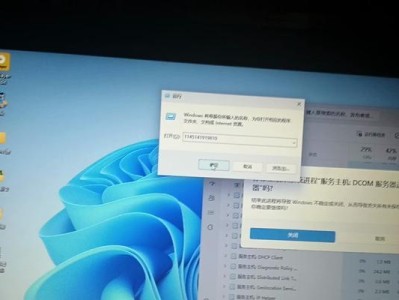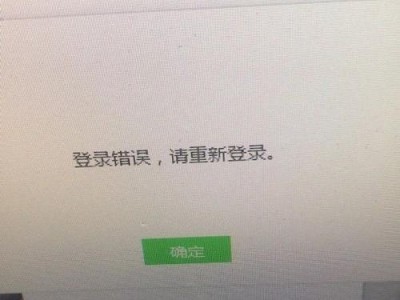Win7系统作为一款经典的操作系统,仍然被许多人所使用。本文将为您详细介绍在电脑上安装Win7系统的步骤和技巧,帮助您顺利完成安装并享受到优秀的操作体验。
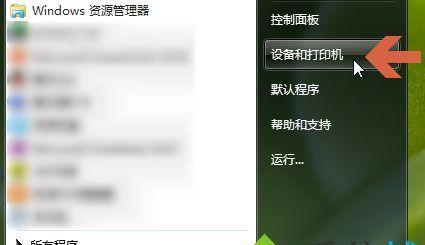
准备工作
在开始安装Win7系统之前,您需要备齐以下物品:一台空闲的电脑、一张Win7系统安装盘或者一个镜像文件、一个可启动的U盘、以及您的电脑硬件驱动程序光盘或下载好的驱动程序文件。
检查电脑硬件要求
在安装Win7系统之前,请确保您的电脑硬件满足最低要求,包括处理器、内存、存储空间和显卡等。如果硬件不足,可能会导致系统运行不稳定或无法正常安装。

选择安装方式
根据您的实际情况,可以选择使用光盘安装还是使用U盘安装。如果您有Win7系统安装盘,可以直接将光盘放入光驱,重启电脑并按照提示进行安装。如果您使用U盘安装,需要先将镜像文件写入U盘,并将U盘设置为启动盘。
进入BIOS设置
在安装Win7系统之前,您需要进入电脑的BIOS界面,并设置U盘或光驱为启动设备。通常,按下电脑开机时的快捷键(如F2、Delete、F10等)即可进入BIOS设置界面。
启动安装程序
重启电脑后,根据之前的设置,系统将从U盘或光驱启动,并显示出Win7系统的安装界面。按照界面提示,选择语言、时区等设置,并点击“下一步”继续安装过程。

选择安装类型
在安装Win7系统时,您可以选择进行全新安装或升级安装。如果您已有操作系统,并希望保留原有数据和设置,可以选择升级安装。如果您希望清除所有数据并进行全新安装,可以选择全新安装。
分区和格式化
在安装Win7系统时,您需要对硬盘进行分区和格式化操作。可以选择默认设置或自定义分区,在自定义分区中可以根据需求调整分区大小和格式化方式。
系统安装
在分区和格式化完成后,系统将自动开始安装过程。此时您只需耐心等待,直到系统安装完成。期间可能会有多次重启,请不要中断电源或操作。
驱动程序安装
当Win7系统安装完成后,您需要安装相应的硬件驱动程序,以确保电脑能够正常运行。您可以使用硬件驱动光盘或从官方网站下载最新的驱动程序进行安装。
更新和激活
安装完驱动程序后,您还需要通过WindowsUpdate来更新系统补丁和安全性更新。同时,还需要激活您的Win7系统,按照提示输入激活码或进行在线激活。
个性化设置
安装和激活完成后,您可以根据个人喜好进行个性化设置,包括桌面壁纸、主题、任务栏位置等。可以通过控制面板中的个性化选项进行调整。
安装常见问题解决
在安装Win7系统的过程中,可能会遇到一些常见问题,比如安装失败、蓝屏、驱动不兼容等。您可以通过查找相关教程或咨询专业人士来解决这些问题。
数据迁移和备份
如果您之前有重要的数据或文件,可以在安装系统之前进行备份,并在安装完成后将其迁移到新的系统中。确保数据安全和完整性。
注意事项和常见错误
在安装Win7系统时,还需要注意一些事项,比如避免断电、防止病毒感染等。同时,了解一些常见错误和解决方法也是非常重要的。
安装完成,享受Win7系统
经过上述步骤,您成功安装了Win7系统。现在,您可以享受其稳定、流畅和功能强大的操作体验,并根据需要安装应用程序和游戏,提升工作和娱乐效率。
通过本文的指导,您已经学习了在电脑上安装Win7系统的详细步骤和技巧。希望这些内容能够帮助到您,使您能够顺利完成安装并愉快地使用Win7系统。